Afficher/cacher Sommaire
NordVPN est un fournisseur de services de réseau privé virtuel personnel. NordVPN est basé au Panama. Le pays n’a pas de lois obligatoires sur la conservation des données et ne participe pas aux alliances Five Eyes ou Fourteen Eyes. Sous Linux, NordVPN fonctionne via un outil de ligne de commande.
NordVPN propose à ses utilisateurs d’installer son application VPN sur 10 appareils différents
Compte NordVPN
Créer un compte
Pour utiliser NordVPN, vous devez créer votre propre compte sur le site officiel de NordVPN. https://nordvpn.com
Autorisation multi facteur (double authentification)
Se connecter sur le compte et ouvrir “Paramètres du compte”
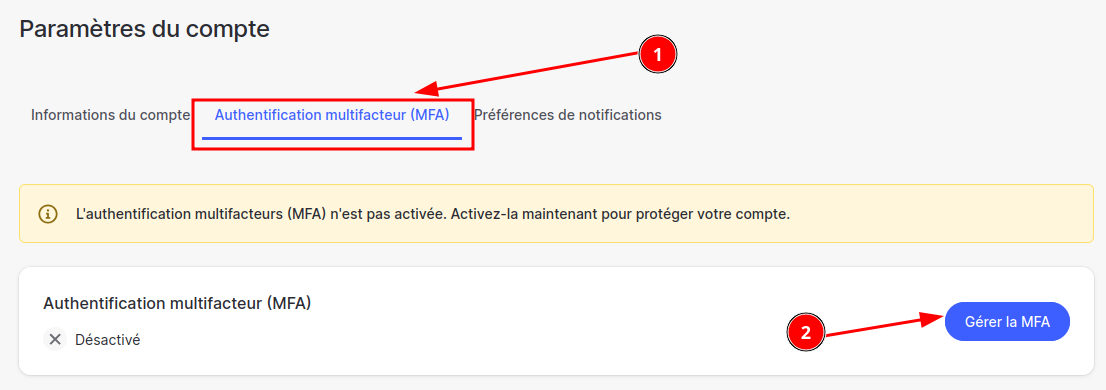
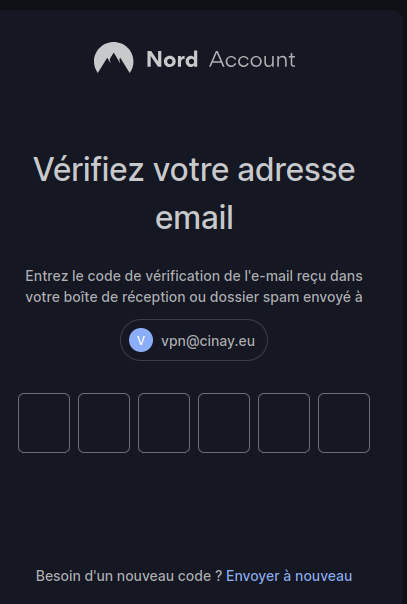
Saisir le code envoyé par messagerie
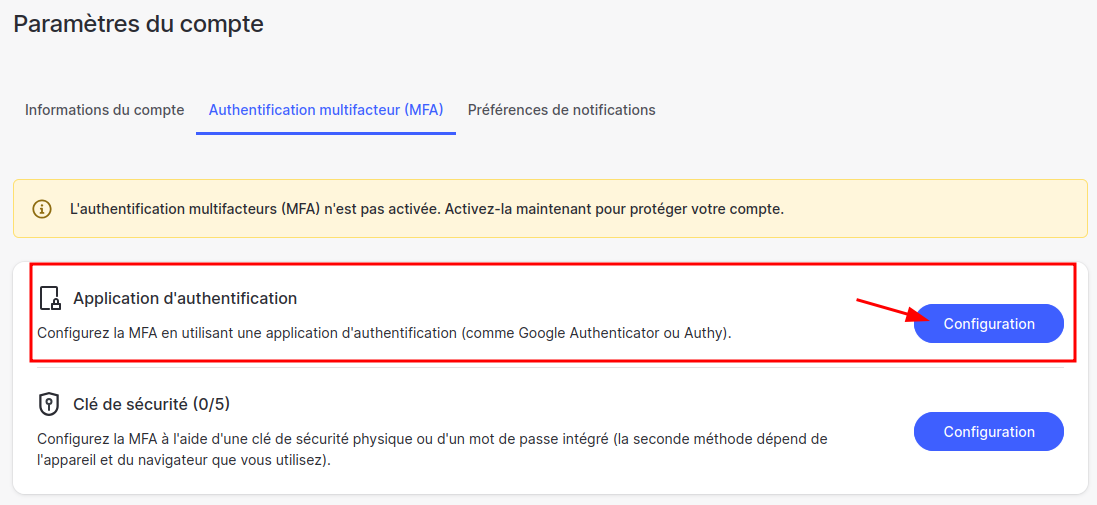
Suivre la procédure pour paramétrer le mobile avec le qrcode et l’application KeepassXC
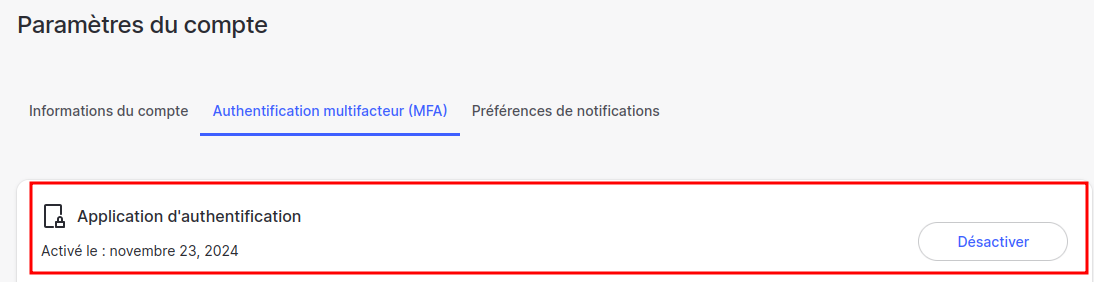
Linux NordVPN
Installation
1-NordVPN peut être installé avec le package nordvpn-bin AUR
yay -S nordvpn-bin
2-Méthode manuelle
Ouvrir un terminal. Puis saisir les commandes suivantes pour installer NordVPN
sudo apt intall curl
sh <(curl -sSf https://downloads.nordcdn.com/apps/linux/install.sh)
3-séquence de commandes bash utilisée pour configurer votre environnement
sudo groupadd nordvpn
sudo usermod -aG nordvpn $USER
Obligation de se reconnecter pour prise en comte
Service systemd
Pour utiliser NordVPN, vous devez activer et démarrer nordvpnd.service
sudo systemctl enable nordvpnd.service --now
Première connexion
Se connecter au compte NordVPN
nordvpn login
Vous recevez la réponse suivante
Continue in the browser: https://api.nordvpn.com/v1/users/oauth/login-redirect?attempt=83b07c63-339d-44ce-8c31-c56f26f85e21
Ouvrir le lien dans le navigateur et après saisie
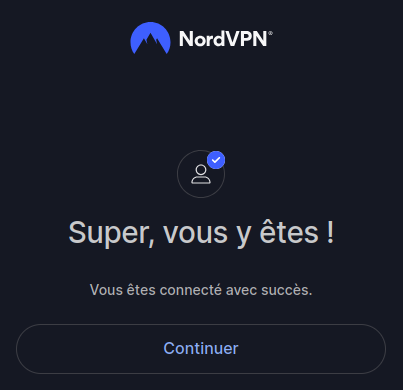
Vous pouvez fermer le navigateur
Liste des commandes
- nordvpn login : s’identifier.
- nordvpn connect ou nordvpn c : se connecter au VPN. Pour se connecter à des serveurs spécifiques, utilisez country_code server_number> (par exemple : nordvpn connect uk715).
- nordvpn disconnect ou nordvpn d : se déconnecter du VPN.
- nordvpn c double_vpn : se connecter au serveur Double VPN le plus proche.
- nordvpn connect –group double_vpn
: se connecter à un pays spécifique via les serveurs Double VPN. - nordvpn connect –group p2p
: se connecter à un pays spécifique via les serveurs P2P. - nordvpn connect P2P : se connecter à un serveur P2P.
- nordvpn connect The_Americas : se connecter à un serveur situé en Amérique.
-
nordvpn connect Dedicated_IP : se connecter à un serveur avec IP dédiée.
- nordvpn set ou nordvpn s : définir une option de configuration.
- Options possibles :
- nordvpn set threatprotectionlite on / off : activer ou désactiver Protection Anti-menaces Lite.
- nordvpn set killswitch on / off : activer ou désactiver le Kill Switch.
-
nordvpn set autoconnect on / off : activer ou désactiver la connexion automatique. Vous pouvez définir un serveur spécifique pour la connexion automatique en utilisant nordvpn set autoconnect on country_code+server_number. Exemple : nordvpn set autoconnect on us2435.
- nordvpn set notify on / off : activer ou désactiver les notifications.
- nordvpn set dns 1.1.1.1 1.0.0.1 : configurer un DNS personnalisé (vous pouvez configurer un DNS unique ou deux, comme indiqué dans cette commande)..
- nordvpn set protocol udp / tcp : basculer entre les protocoles UDP et TCP.
- nordvpn set obfuscate on / off : activer ou désactiver les serveurs obfusqués.
- nordvpn set technology : définir la technologie de connexion (OpenVPN ou NordLynx.)
- nordvpn set meshnet on : activer Réseau Mesh sur votre appareil.
- nordvpn set lan-discovery enable / disable : activer ou désactiver la découverte du réseau local.
-
nordvpn set lan-discovery –help : obtenir plus d’informations sur la découverte du réseau local.
- nordvpn whitelist add port 22 : ajouter une règle pour autoriser un port entrant spécifié. Vous pouvez autoriser plusieurs ports : il vous suffit de séparer leurs numéros avec un espace
- .nordvpn whitelist remove port 22 : retirer la règle pour autoriser un port entrant spécifié.
- nordvpn whitelist add subnet 192.168.0.0/16 : ajouter une règle pour autoriser un sous-réseau spécifié.
-
nordvpn whitelist remove subnet 192.168.0.0/16 : retirer la règle pour autoriser un sous-réseau spécifié.
- nordvpn account : voir les informations sur le compte.
- nordvpn register : créer un nouveau compte utilisateur.
- nordvpn rate : noter la qualité de votre dernière connexion (de 1 à 5).
- nordvpn settings : voir les paramètres actuels.
- nordvpn status : afficher l’état de la connexion.
- nordvpn countries : voir la liste des pays.
- nordvpn cities : voir la liste des villes. Exemple : nordvpn cities united_states
- nordvpn groups : afficher une liste de groupes de serveurs disponibles.
- nordvpn logout : se déconnecter.
- nordvpn help ou nordvpn h : voir la liste des commandes disponibles ou obtenir de l’aide pour une commande spécifique.
Vous pouvez obtenir une explication détaillée de toutes les commandes en utilisant la commande man nordvpn dans Terminal.
Utilisation NordVPN en ligne de commande
Connexion au compte
Connexion au compte NordVPN
nordvpn login
Vous connecte à votre compte NordVPN.
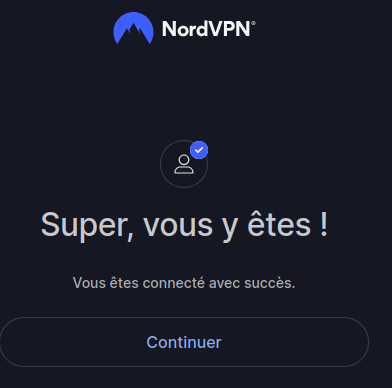
clic droit sur « Continuer » dans votre navigateur après la connexion)
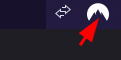
Paramétres
Accédez à des imprimantes, des téléviseurs et d’autres appareils sur votre réseau local tout en étant connecté à un VPN.
nordvpn set lan-discovery on

Vérification : https://ipleak.net/
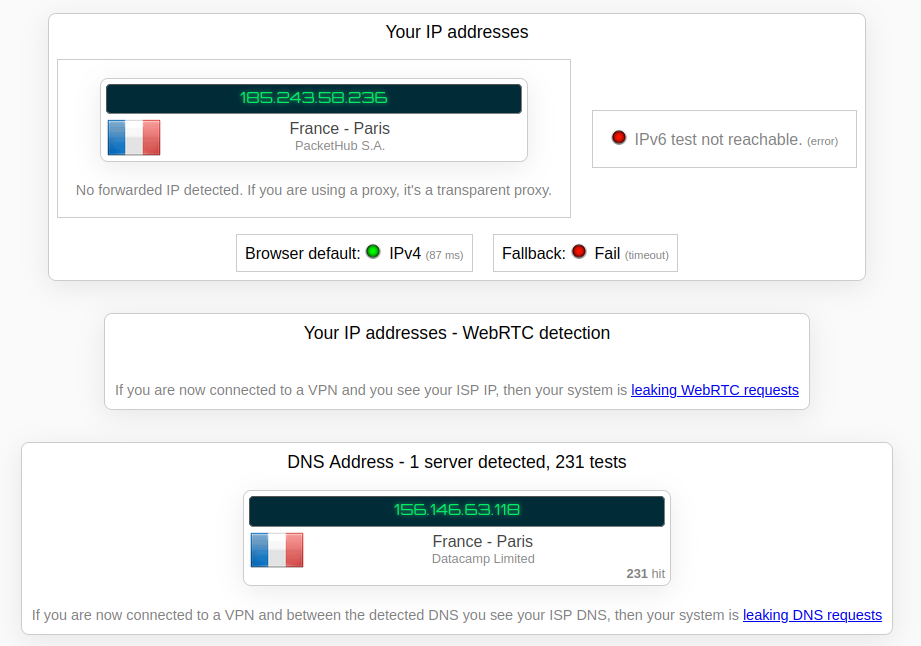
Définir la connexion automatique
nordvpn set autoconnect on Dedicated_IP

Lister le paramétrage
nordvpn settings
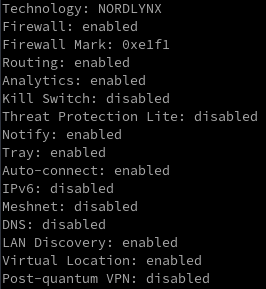
Connexion/Déconnexion VPN
Connexion vpn ip dédiée
nordvpn connect Dedicated_IP

Déconnexion
nordvpn d

Connexion France Paris
nordvpn connect France Paris
Définir la connexion automatique France Paris
nordvpn set autoconnect on France Paris
Android NordVPN
Application NordVPN
Comment télécharger et installer NordVPN sur Android
Tout d’abord, téléchargez NordVPN pour Android, puis installez l’application sur votre appareil Android.
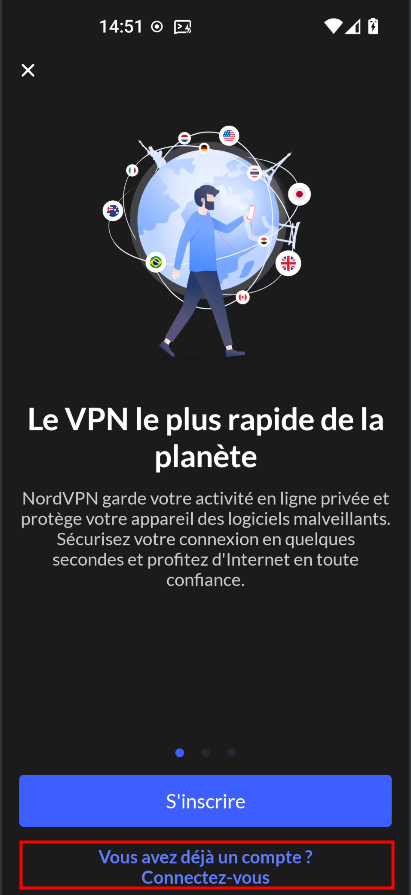
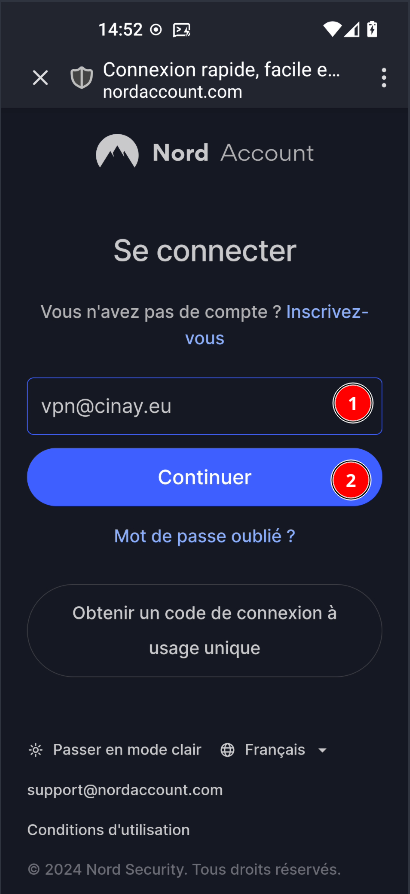
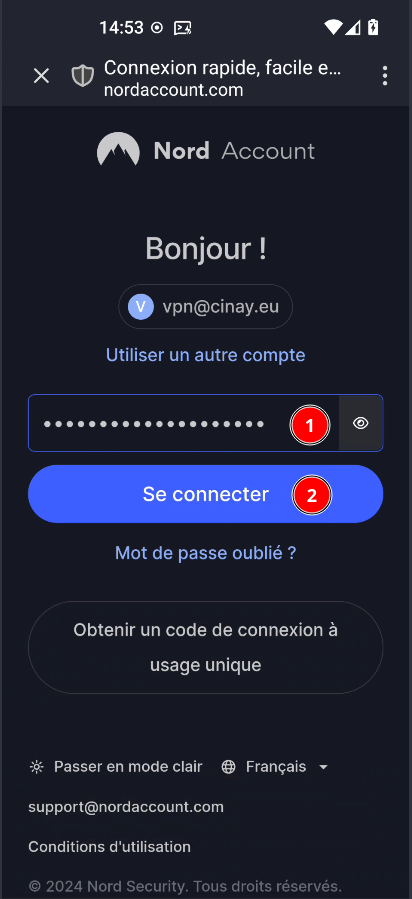
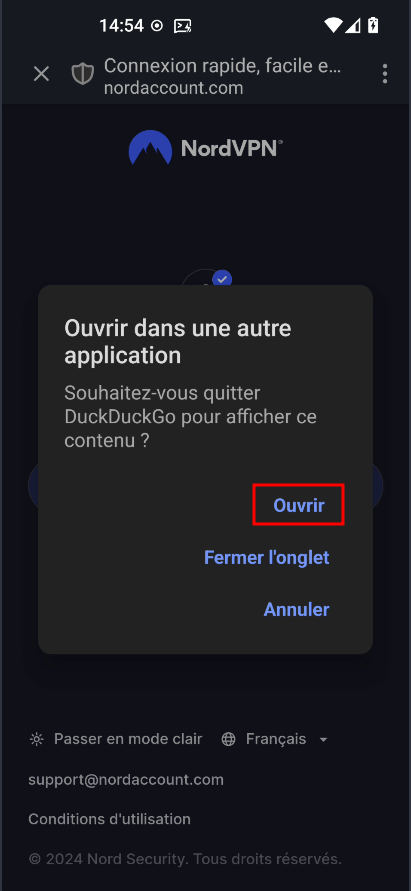
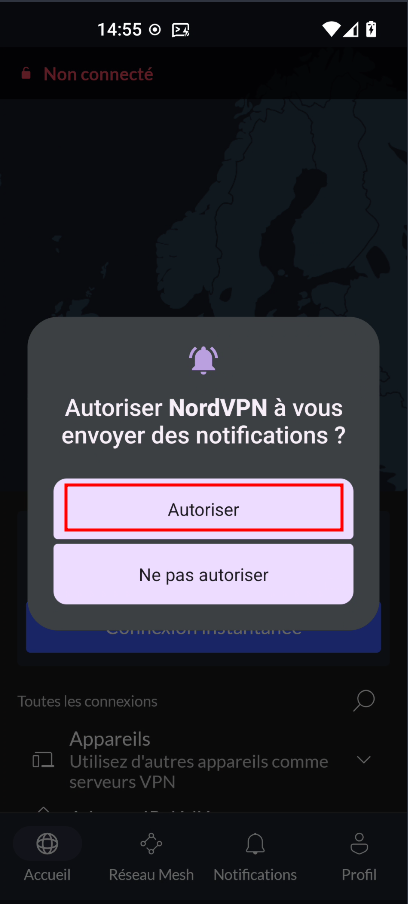
Pour une connexion à Internet sécurisée et confidentielle, connectez-vous à un serveur de NordVPN. Ceci peut être effectué de plusieurs façons :
- en appuyant sur le bouton CONNEXION INSTANTANÉE
- en cliquant sur le nom d’un pays dans la liste des pays
- en tapant dans la barre de recherche pour trouver un serveur.
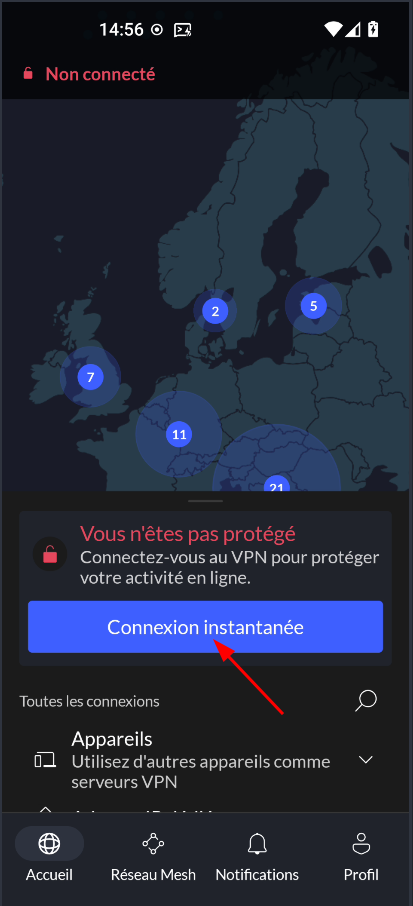
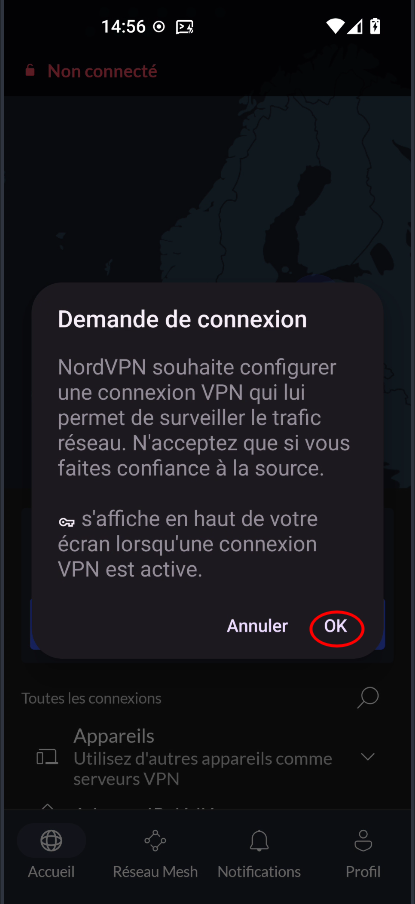
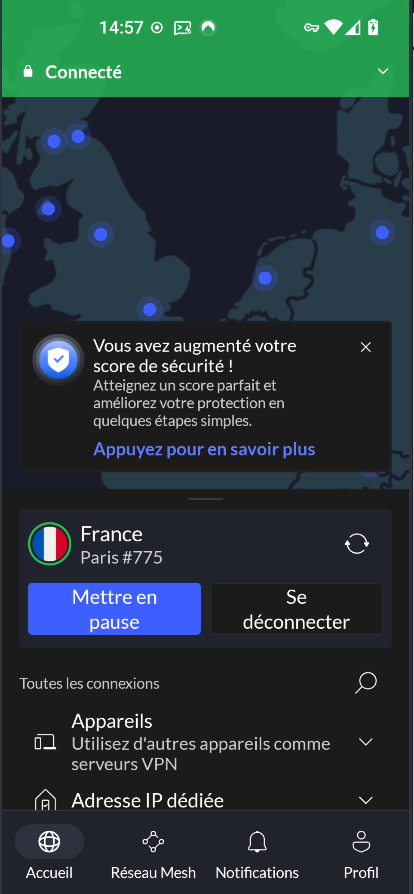
Sur l’écran principal, faites glisser vers le haut pour afficher toutes les options et fonctionnalités des serveurs.
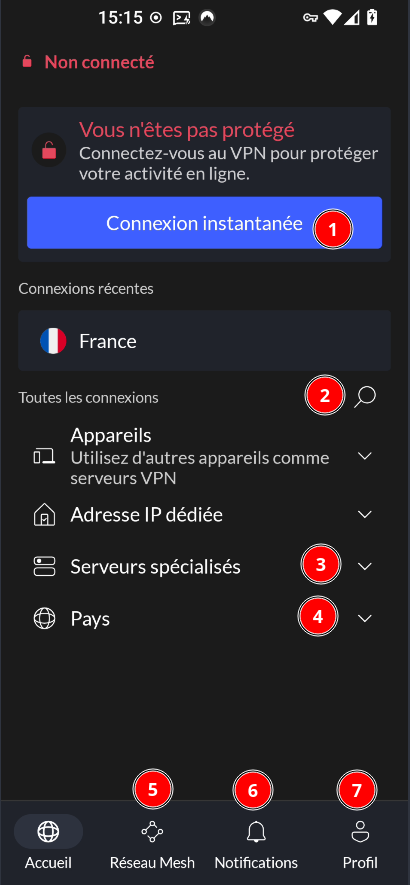
- Connexion instantanée : connectez-vous au serveur le plus proche et le moins chargé. Cette méthode de connexion est utile si les particularités comme l’emplacement du serveur ou d’autres paramètres ne sont pas aussi importantes que d’accéder à un service ultra-rapide.
- Barre de recherche : utilisez-la pour trouver des serveurs spécifiques. Vous pouvez saisir un pays, une ville, un numéro de serveur ou encore la catégorie de spécialité.
- Serveurs spécialisés : NordVPN propose divers types de serveurs, chacun présentant des avantages uniques. Découvrez-en plus à ce sujet dans notre article dédié : À quoi correspondent les différentes catégories de serveurs ?
- Liste de tous les pays : il s’agit d’une autre méthode de connexion. Il vous suffit de faire défiler la liste pour trouver le pays auquel vous souhaitez vous connecter, puis de cliquer sur celui-ci.
- Réseau Mesh : cette fonctionnalité vous permet de créer un réseau privé et sécurisé pour de nombreux appareils à travers le monde, d’y accéder à distance et d’acheminer toute votre activité en ligne par un autre appareil.
- Notifications : vous y trouverez toute l’actualité sur les dernières mises à jour et des conseils de sécurité.
- Statistiques et paramètres : cliquez ici pour retrouver vos statistiques de connexion et appuyez sur l’icône en forme de roue dentée pour afficher le menu des paramètres. La section ci-dessous décrit toutes les options que vous y trouverez.
Choisir parmi différents serveurs
Connexion à un pays spécifique : faites glisser vers le haut pour afficher la liste des pays. Dans celle-ci, appuyez sur le pays souhaité et vous serez automatiquement connecté à un serveur à cet emplacement.
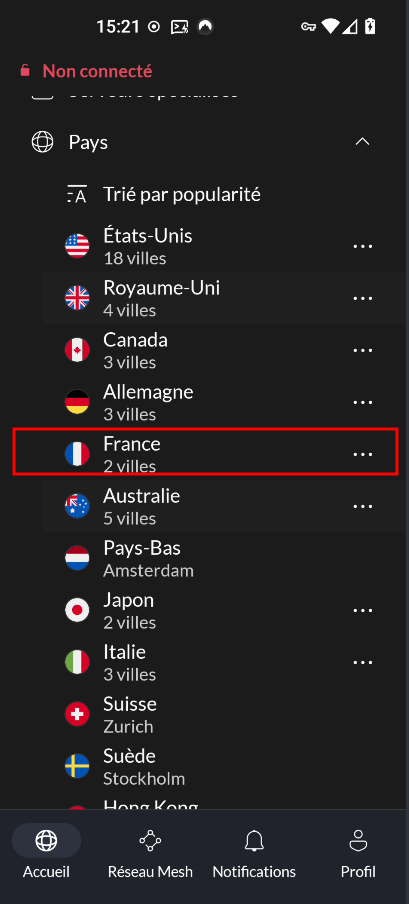
Par ailleurs, les épingles sur la carte du monde indiquent où nous disposons de serveurs et leur nombre dans ce pays. Appuyez dessus pour afficher les villes où nous disposons de serveurs.
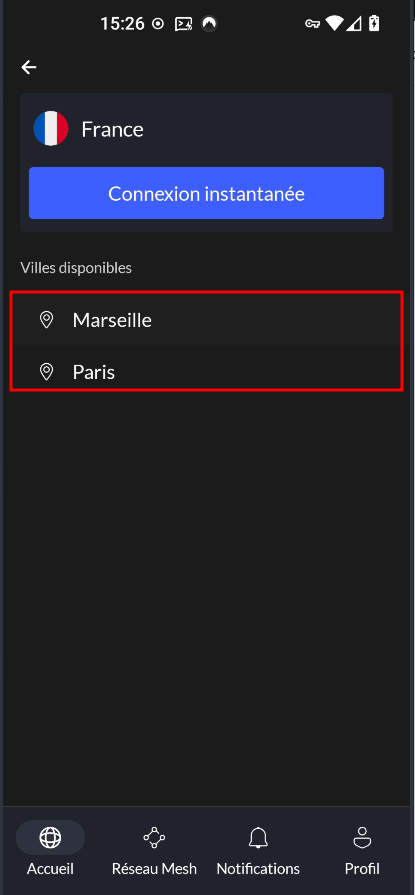
Vous pouvez appuyer sur les épingles ne présentant pas de numéro et vous connecter à la ville de votre choix.
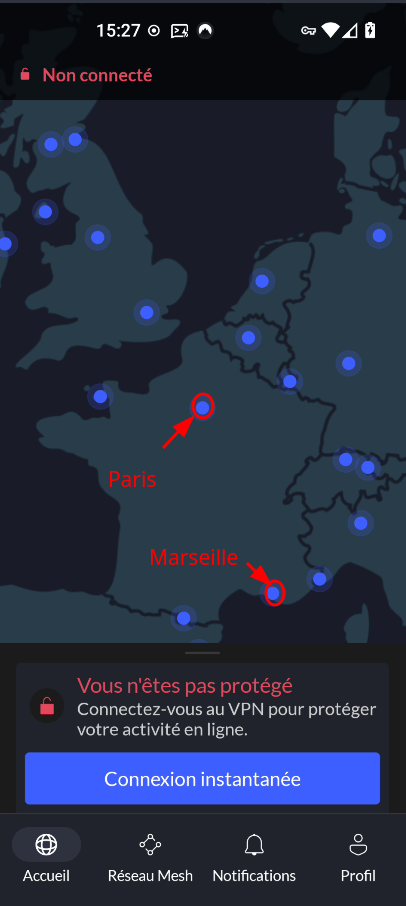
cliquer sur la barre de recherche et y saisir le nom du pays souhaité.
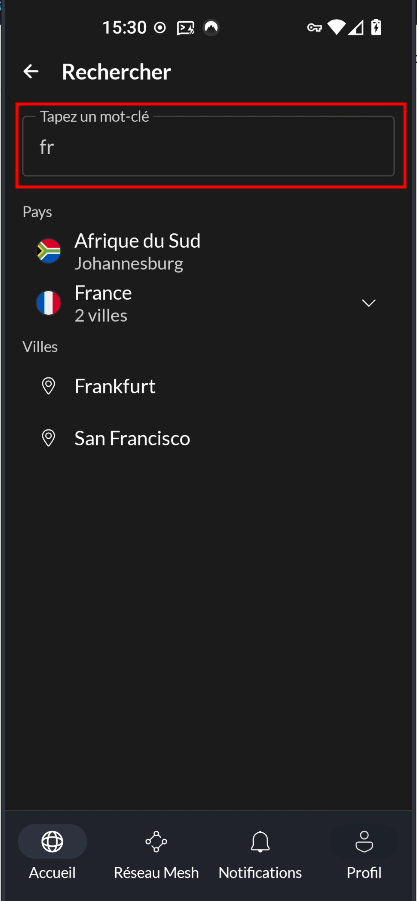
Connexion à une ville spécifique : vous pouvez appuyer sur les trois points à côté d’un pays pour sélectionner une ville spécifique.
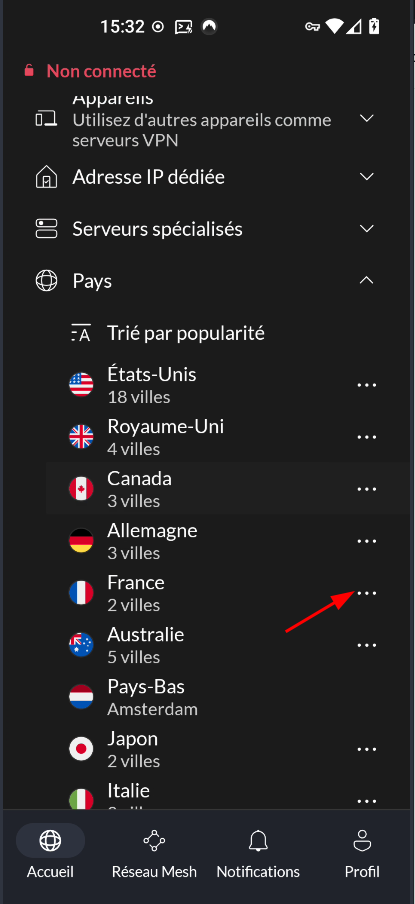
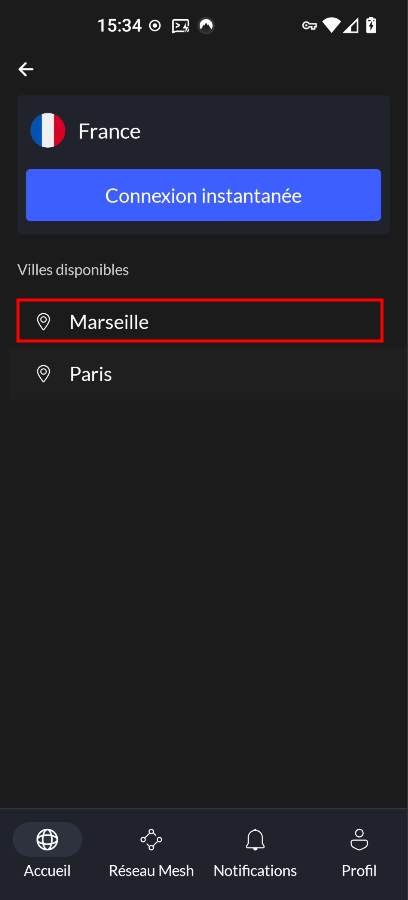
Connexion à un serveur spécifique : vous connaissez le numéro d’un serveur que vous souhaitez utiliser à nouveau ? Saisissez-le dans la barre de recherche et vous le trouverez
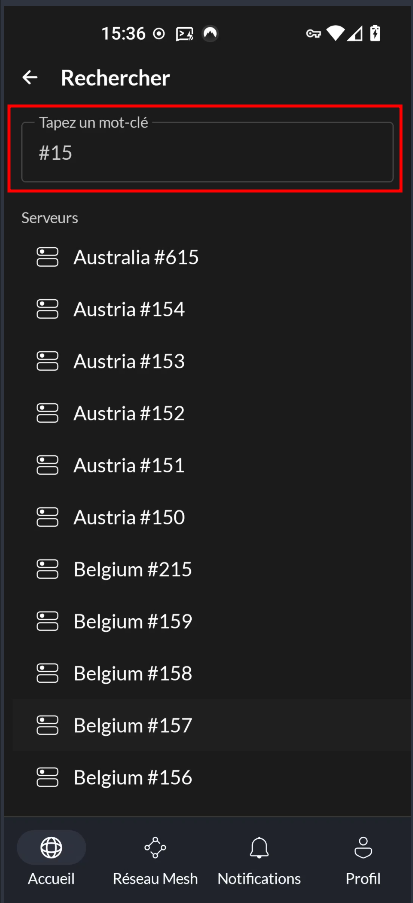
Configurer les paramètres du VPN
Sur l’écran de la carte, appuyez sur l’icône du profil utilisateur dans le coin inférieur droit pour accéder aux Statistiques et paramètres du compte.
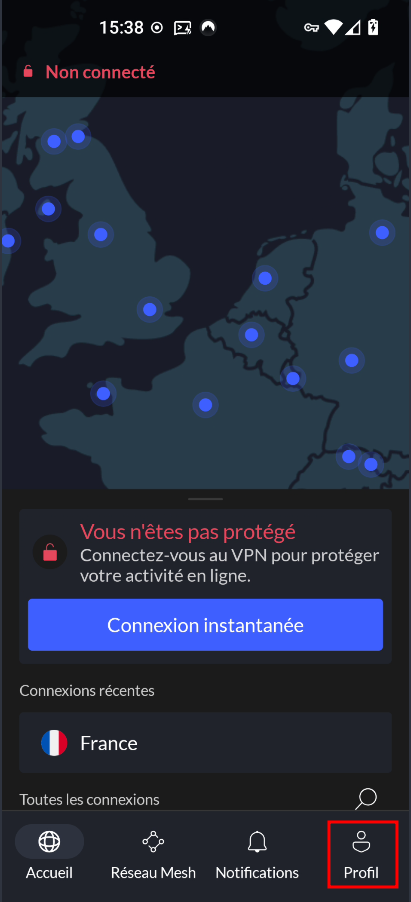
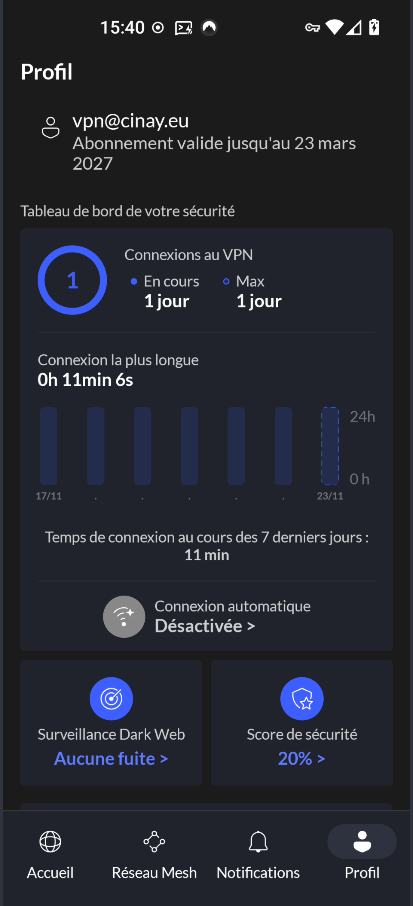
Faire défiler vers le hau et appuyez sur l’icône en forme d’engrenage Réglages dans le coin supérieur droit pour accéder à tous les paramètres de l’application.
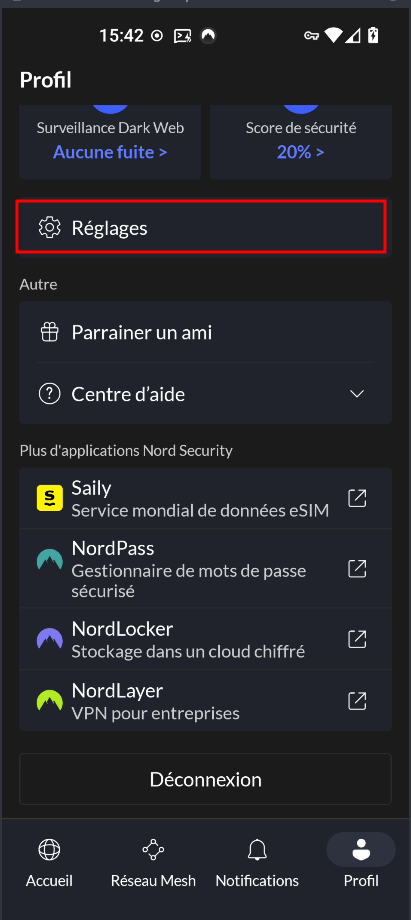
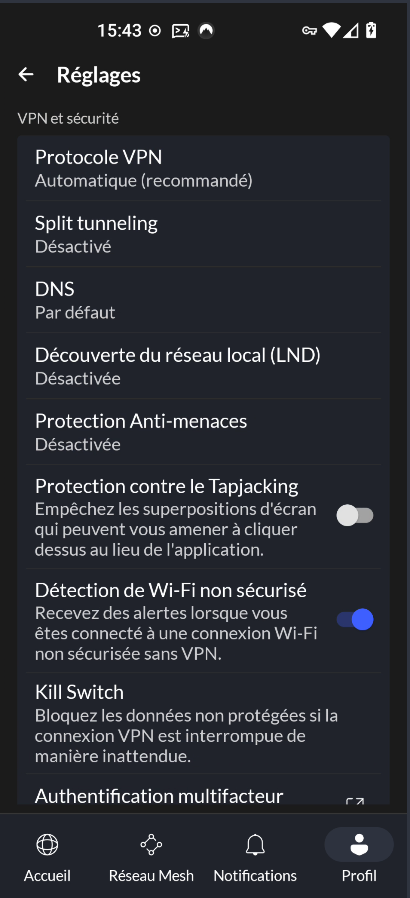
Désactiver
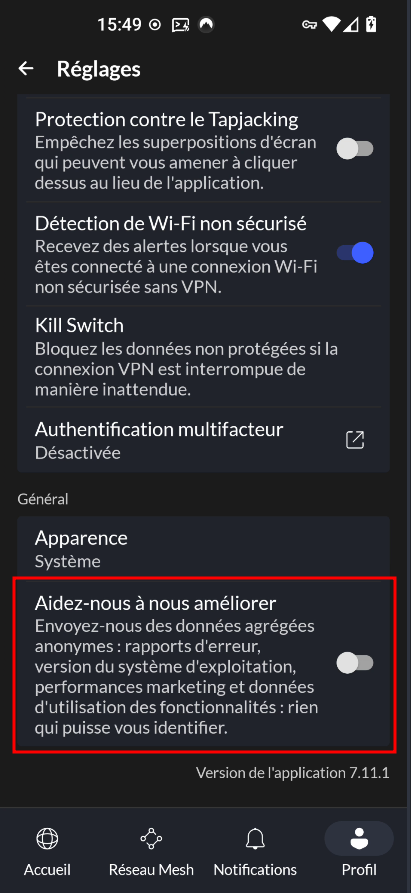
AndroidTV NordVPN
Application spécifique androidtv https://nordvpn.com/fr/download/android-tv/
Après installation et connexion au compte
On se connecte sur le VPN le plus rapide
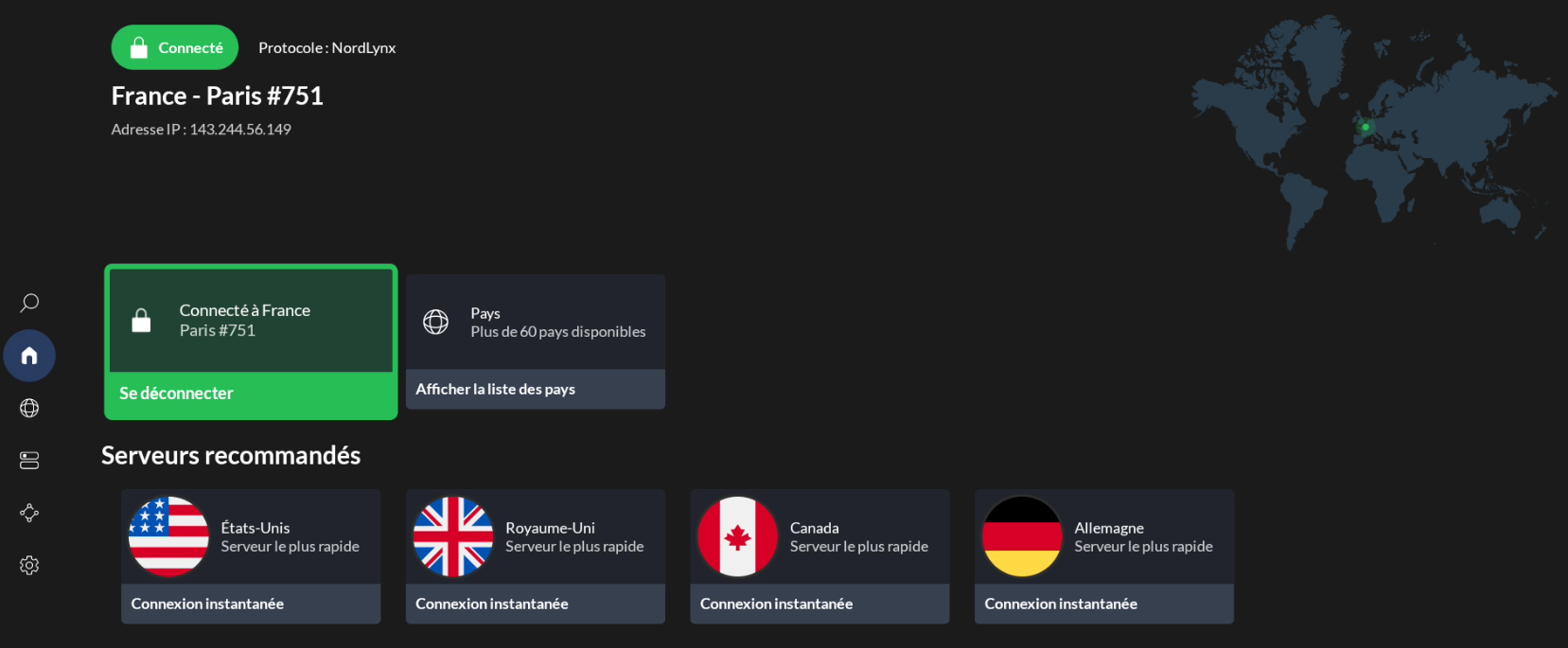
Paramétrage, activer la connexion automatique
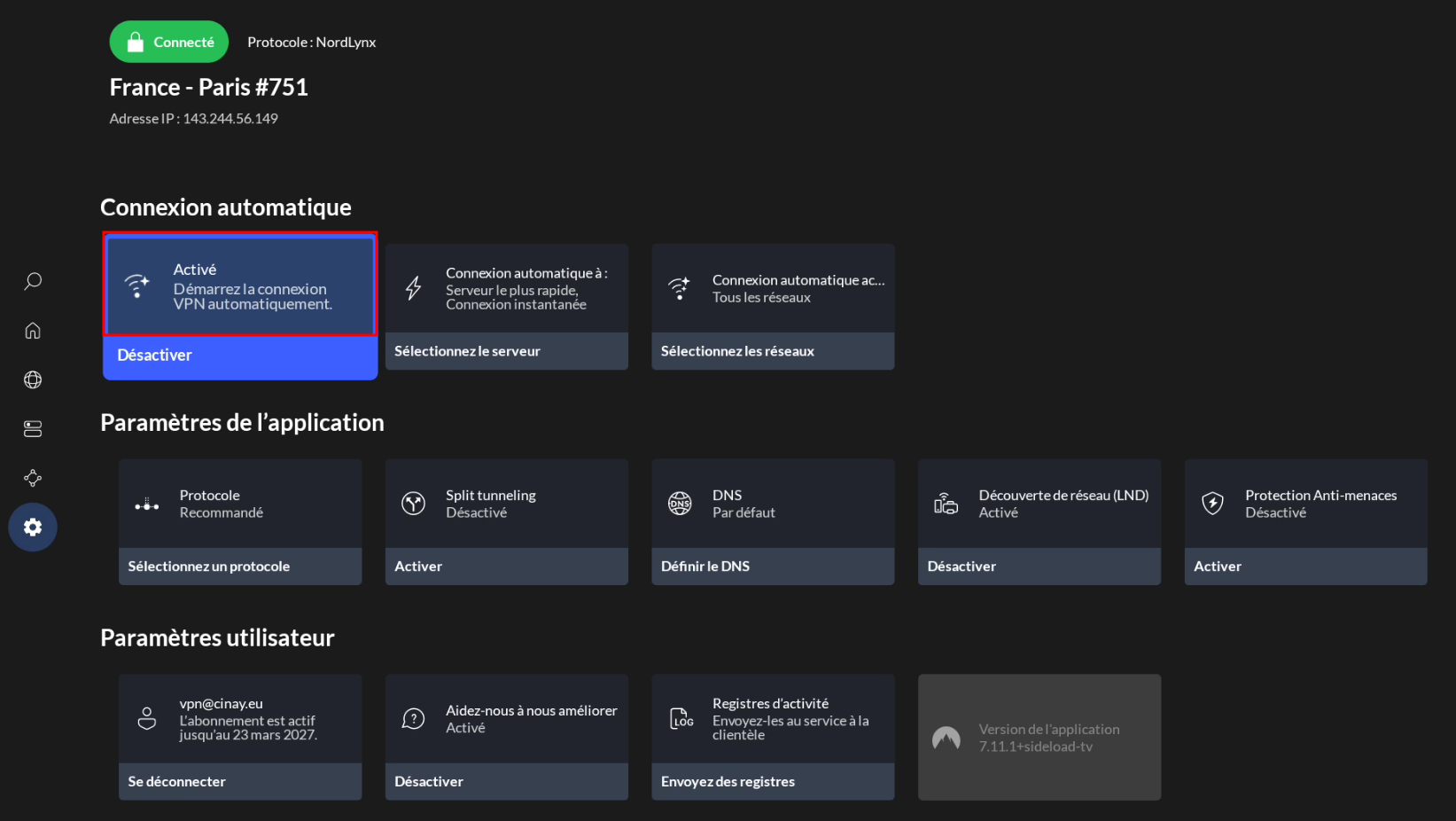
Désactiver le suivi
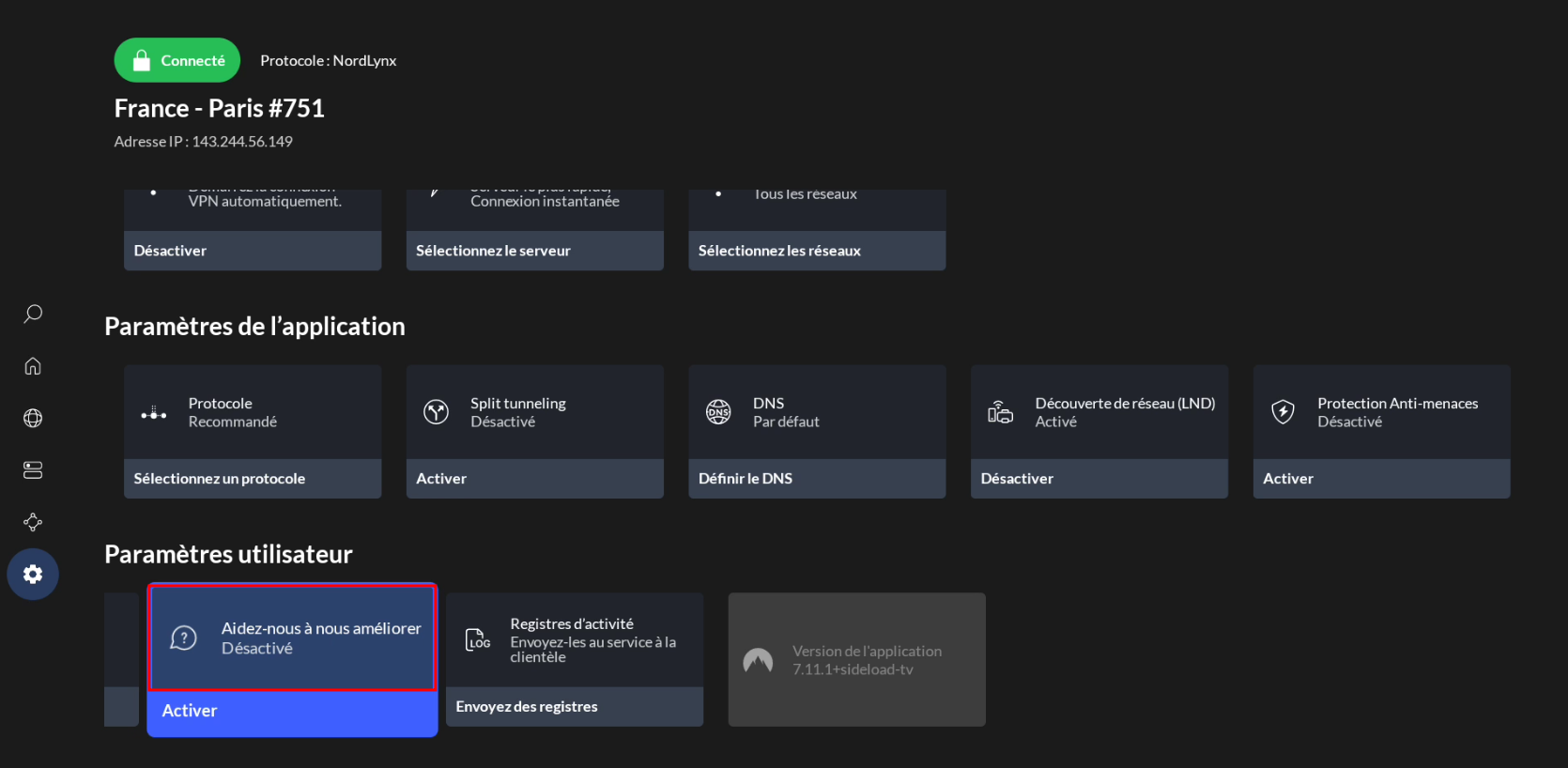
NordVPN MeshNet
Avec MeshNet, NordVPN permet à ses clients de mettre en place un réseau privé entre leurs appareils sans passer par les serveurs de la société. De quoi renforcer la confidentialité.